Wi-FiにAとGがあって「A」が5GHz帯のネットワーク、「G」が2.4GHz帯のネットワーク。
片方は繋ぐWi-Fiの選択肢に出てくるのに、片方は出てこない!となった時の解決策をメモっておきます。
結論、再起動!詳しくは下記へ。
スポンサーリンク
事象
普段、iPhoneからGoogle Homeを使用して、Google nest mini や Google chrome cast にキャストして使用していますが、突然、キャスト先の[デバイス選択]画面にいつも接続して使用しているTVやnest miniが出てこなくなりました。
また、「OK,Google」と話しかけても、「Wi-Fiネットワークがなんたらかんたらでできません。」と言われました。
iPhone、iPad、MacのWi-Fi選択画面を見てみると、いつも繋いでいるWi-Fiの「G」はあるけど「A」が表示されていませんでした。
Google nest mini や Google chrome castは「A」の方のWi-Fiで設定しているので、「A」に繋がらないと困ります。(Google nest mini や Google chrome castの接続Wi-Fi設定を「G」にする方法もありそうですが、めんどくさいのと、「A」しか対応していないみたいな記事か記載をどこかで見た記憶があって試しませんでした。)
原因の切り分け方法
デバイスが悪いのか、Wi-Fiルーターが悪いのかの切り分け方法です。
●Wi-Fiの「G」はあるけど「A」が表示されていないのが、iPhone、iPad、Mac全てであったこと
●Google nest miniの発言「Wi-Fiネットワークがなんたらかんたらでできません。」
この二点により、Wi-Fiルーター側が悪いと判断しました。
スポンサーリンク
解決策・再起動方法
ONU ZTE F660A 再起動
で検索しました。
下記2つのやり方がありそうでしたが、①は強制的すぎて気が進まなかったので②で解決しました。
①コンセントを抜き差しして強制的に再起動
②ネットでログインして画面上から再起動
②のやり方
公式マニュアル:https://c-hikari.biz/pdf/manual_ZXHNF660A.pdf
公式マニュアルのうち、必要な部分のみ抜粋して記載します。
下記画像のURLを検索します。
※念のため、有線を繋げるPC端末か、Wi-Fiの他に回線が繋がるスマートフォンがあるときに再起動を行ったほうがいいと思います。
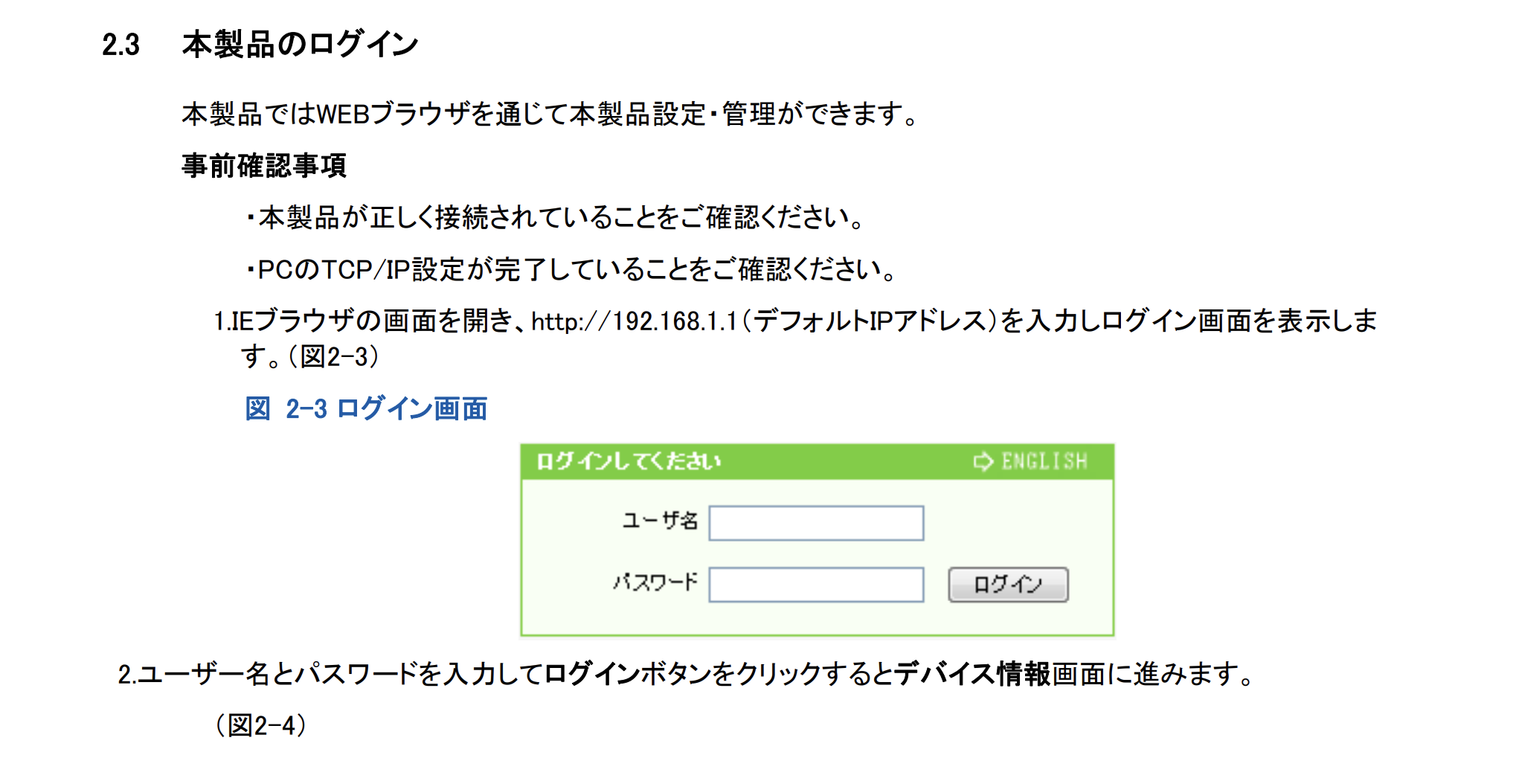
ユーザー名とパスワードのデフォルトは公式マニュアルに書いてあります。
筆者の場合は初めてログインしたので最初にパスワードの変更を求められました。
ログインして、パスワードの再設定と再ログインをしたら、再起動します。
管理 > システム管理 > リセット > 再起動
※下の[工場出荷時の…]じゃなくて、上の[再起動]!
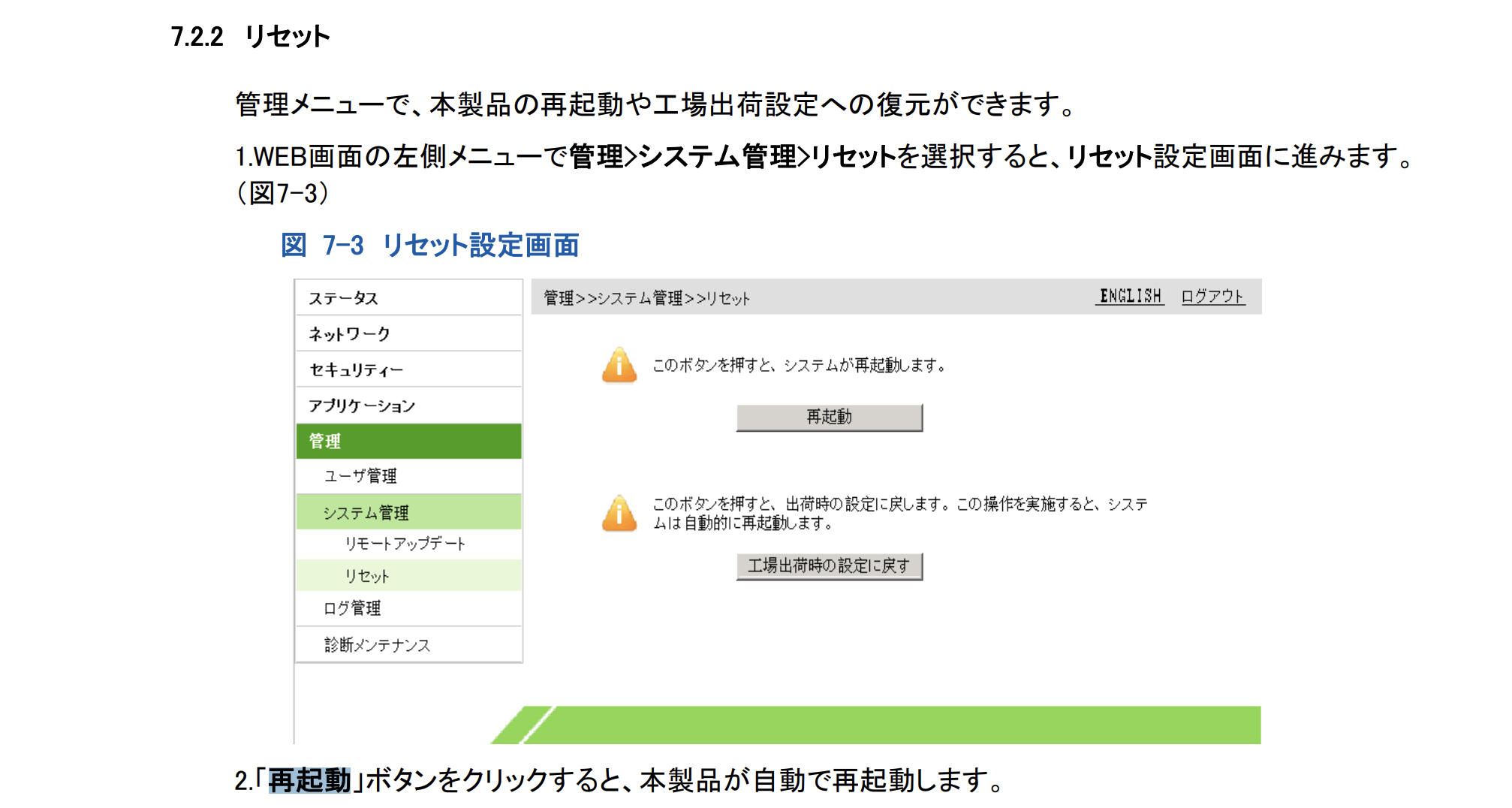
これで再起動完了します。
スポンサーリンク
終わり
ONUとかルーターとか光とか何が何だかいまだによく分かっていませんが、いい感じに頭よく解決できたので満足です。どなたかの参考になればと思います。
参考URL
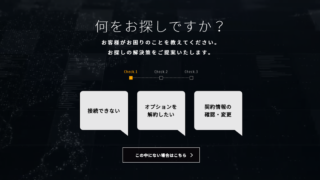
以上!



